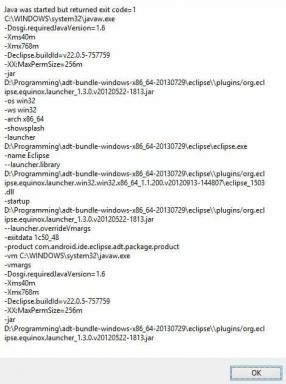8 parimat viisi parandamiseks Kahjuks on Gmaili viga Androidis peatanud
Miscellanea / / November 29, 2021
Isegi pärast äge konkurents Play poe poolt, Gmail on enamiku jaoks parim valik. Viimaseid e-kirju kontrollides või uut koostades võib juhtuda, et rakendus jookseb kokku või telefonis peatub. See pole eriti meeldiv ja rikub kasutaja töövoogu. Halvimal juhul võite kaotada meilimustandi, mille kallal mõnda aega tagasi töötasite.

Gmaili rakenduse toiminguid Androidis mõjutavad mitmed tegurid. See võib olla rikutud vahemälu, mälupuudus, aegunud rakendus ja palju muud. Arutame neid kõiki üksikasjalikult.
1. Avage Gmaili rakendus uuesti
Esimene asi, mida saate proovida, on Gmaili rakenduse uuesti avamine Androidis. Avage Androidis multitegumtöö menüü, eemaldage rakendus täielikult ja proovige seda uuesti avada. Kui probleem püsib endiselt silmitsi, liikuge järgmise tõrkeotsingu meetodi juurde.
Samuti teemal Guiding Tech
2. Taaskäivitage telefon
Telefoni lihtne taaskäivitamine võib lahendada mõned Android-telefoni tüütud süsteemi ja rakendustega seotud probleemid. Hoidke toitenuppu küljel ja valige Taaskäivita.
3. Lahku beetaprogrammist
Google käitab beetaprogrammi ettevõtte kõige populaarsemate rakenduste jaoks. Kui olete Gmaili rakenduse jaoks sellise programmiga liitunud, on aeg see Play poest lahkuda. Järgige allolevaid samme.
Samm 1: Avage Android-telefonis Play pood.
2. samm: Otsige üles Gmail ja avage rakenduse kirjeldus.
3. samm: Kerige alla ja leidke valik beetaprogrammi telefonist lahkumiseks.

Nüüd jätkake ja installige Play poest uusim stabiilne versioon.
4. Värskendage Gmaili
Gmaili ootamatu peatamise põhjuseks võib olla telefoni lollakas ehitus. Google lahendab kriitilised probleemid kiiresti järgmise rakenduse värskendusega.


Avage telefonis Play pood ja minge menüüsse Minu rakendused ja mängud. Siit leiate kõik ülejäänud rakenduste värskendused. Otsige loendist üles Gmail ja värskendage rakendus uusimale saadaolevale versioonile.
Jätkake, avage telefonis rakendus ja vaadake, kas see töötab ootuspäraselt või mitte.
5. Tühjendage Gmaili salvestusruum
Võimsad Gmaili kasutajad peaksid Android-telefonis rakenduse kokkujooksmise probleemi lahendamiseks seda nippi kasutama. Agressiivne Gmaili kasutamine võib telefonis palju salvestusruumi võtta ja lõppkokkuvõttes aeglustab see telefoni tööd ja kuvab vea "Kahjuks on Gmail peatunud".
Peate telefonist Gmaili salvestusruumi tühjendama. Siin on, kuidas seda teha.
Samm 1: Avage oma telefonis rakendus Seaded.
2. samm: Kerige alla jaotiseni Salvestusruum.
3. samm: Puudutage valikut Muud rakendused.
4. samm: Otsige loendist üles Gmail. Puudutage seda.


5. samm: Puudutage järgmises menüüs valikut Tühjenda salvestusruum.

Kahjuks on menüüs Seaded lihtsale valikule juurdepääsuks palju samme. Meil on teie jaoks ka alternatiivne meetod.


Leidke telefonis Gmaili rakendus. Vajutage pikalt rakenduse ikooni ja puudutage väikest teabeikooni. See viib teid otse rakenduse teabemenüüsse. Valige Salvestusruum ja tühjendage see järgmisest menüüst.
6. Tühjenda vahemälu
Gmaili vahemälu tühjendamine saab Android-telefonis meilirakenduse kokkujooksmise probleemi tõrkeotsingut teha. Iga Androidi rakendus kogub taustal vahemälu andmeid, et muuta rakenduse avamine ja muud protsessid võimalikult sujuvaks.
Meil on varem olnud probleeme Gmaili rakenduse kokkujooksmisega ja see trikk tegi meiega imet. Siin on, kuidas seda rakendada.
Samm 1: Avage oma telefonis rakendus Seaded.
2. samm: Kerige alla jaotiseni Salvestusruum.
3. samm: Valige Muud rakendused.
4. samm: Otsige loendist üles Gmail. Puudutage seda.


5. samm: Puudutage järgmises menüüs valikut Tühjenda vahemälu.

Nagu varem mainitud, võite pikalt puudutada Gmaili rakenduse ikooni ja valida ujuvmenüüst Rakenduse teave. See viib teid otse Gmaili rakenduse teabeekraanile, mis on maetud jaotisesse Seaded.
Samuti teemal Guiding Tech
7. Eemaldage rakendused multitegumtöö menüüst
See nipp kehtib Android-telefonide kohta, millel on 3 GB või 4 GB muutmälu. Suurepärase multitegumtöökogemuse tagamiseks hoiab Android kõik rakendused taustal avatuna. Tava kohaselt võib Gmailil telefonis kasutada vähem RAM-i.

Sulgege taustal teised rakendused. Avage telefonis multitegumtöötluse menüü ja sulgege taustal ebaolulised rakendused.
8. Kasutage Gmaili alternatiivi
Kui näete endiselt telefonis Gmaili peatamise tõrget, kaaluge selle kasutamist Gmaili alternatiiv Androidis. Play pood on täis suurepäraseid meilirakendusi, mille vahel valida.
Meie kaks parimat valikut on Microsoft Outlook ja Spark Email.
Laadige Androidile alla Microsoft Outlook
Laadige Androidis alla Spark Email
Samuti teemal Guiding Tech
Alustage Gmaili kasutamist Androidis
Gmail jätkab marssimist nutika koostamise, ainulaadse profiililüliti ja korraliku meilikorraldusega. Gmaili ootamatu peatamine võib teid segadusse jätta. Järgige ülalmainitud nippe ja tehke Gmaili probleemi tõrkeotsing Androidis. Andke meile allolevas kommentaaride jaotises teada, milline häkkimine teie jaoks töötas.
Järgmisena: Gmail pakub telefonis kirjade korraldamiseks silte. Lugege allolevat postitust, et teada saada, kuidas seda tõhusalt kasutada.

![[LAHENDATUD] Windows 10 File Explorer jookseb kokku](/f/e46c78693b520d82c4c647b41e1cff75.png?width=288&height=384)